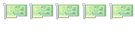Xiaomi Mi R1D Plus
INTRODUCCIÓN
Cada vez hay menos gente que desconozca la marca Xiaomi. La marca china se ha convertido en un verdadero monstruo con multitud de dispositivos que cubren la mayor parte del mundo tecnológico. Entre dichos dispositivos, y dentro del área de la domótica, tiene una rama de equipos dedicados a las comunicaciones en el hogar. El Mi R1D es un router perteneciente a esa rama, y que tiene unas características técnicas punteras en cuanto a las comunicaciones (Wifi AC, ethernet Gigabit y NFC). Tampoco se queda atrás en la capacidad de proceso porque monta un potente procesador dual-core Cortex-A9 con 1GHz con 256MB de RAM. Hasta aquí no destaca especialmente porque hay bastantes equipos con un equipamiento similar. Lo que le hace realmente especial es la inclusión además de un disco mecánico de 1TB con un software de gestión con bastante potencia. En definitiva, es un 2 en 1 que aúna las funcionalidades de un router compatible con la banda de 5GHz y las funcionalidades de NAS doméstico.
CARACTERÍSTICAS TÉCNICAS
- Procesador: Dual-core ARM Cortex-A9 1GHz
- Memoria: 256 MB RAM (Micron / Samsung)
- WiFi a/b/g/n/AC: Broadcom BCM4709 (hasta 1167Mbps)
- Puertos ethernet: 1 Gigabit x WAN, 2 x Gigabit LAN
- Disco duro: 1TB HD - 2,5"
- Antenas: 2.4GHz - 4dBi / 5GHz - 6dBi
- Otros: NFC, USB 2.0, QoS, DDNS, VPN, Port Forwarding, uPnP, Samba
- Clientes para Windows-OSX-Android-iOS
CONTENIDO
En la caja tenemos únicamente el R1D y un alimentador con el conector de enchufe americano/chino. Además, entiendo que desde la tienda, se ha incluido un adaptador a enchufe europeo. Un buen detalle. Lamentablemente, el adaptador tiene una forma que hace imposible poderlo conectar en la mayoría de enchufes europeos. Incluye un pequeño manual en chino y una tarjeta de acceso a contenidos de pago chinos.
DISEÑO Y CONECTORES
El R1D tiene toda la carcasa de plástico con orificios de ventilación en la parte inferior y los laterales. En la parte delantera únicamente tiene un led de estado
Este led lo he visto encendido en naranja cuando está arrancando y en azul cuando el equipo está encendido.
En la parte trasera están todos los conectores; un puerto WAN gigabit, 2 puertos LAN gigabit, un puerto USB 2.0, el botón de reset y el conector de alimentación.
PUESTA EN MARCHA
La puesta en marcha es realmente sencilla. Solo tenemos que enchufarlo a la red eléctrica. El aparato inicia automáticamente y publica dos SSIDs; uno para la red de 2,4GHz y otro, con el mismo nombre pero añadiendo al final “_5G” para la red de 5GHz. Ambas redes recién creadas son abiertas hasta que hagamos la configuración inicial. En este punto me he llevado el primer susto. Sabía que el portátil no tiene una tarjeta compatible con la red de 5GHz, pero el móvil si. Sin embargo, ninguno de los dos veían dicho SSID. He supuesto que podía ser por un problema de compatibilidad de los canales de 5GHz. Para hacer la prueba, he encendido un TV Box con Wifi compatible con dicha banda y he visto que veía el SSID sin problemas. He dejado el tema aparcado y me he ido al portátil a conectarme al único SSID disponible.
Nada más conectarme al SSID se me ha abierto el navegador con unas pantallas muy sencillas donde se puede configurar el nombre del SSID y la contraseña de conexión al Wifi y de acceso a la administración del router. Se ha despejado otro de los miedos que tenía, y es que pensaba que la interfaz web iba a venir en chino.
Una vez terminada esta primera configuración, el router se reinicia y cuando volvemos a conectarnos al SSID, tenemos que abrir la URL (http://miwfi.com) o la IP 192.168.131.1. De esta forma nos aparece la pantalla de inicio del interfaz web, solicitandonos la clave de administrador que hemos configurado en el paso anterior.
Una vez dentro tenemos un interfaz muy sencillo. No hay pantallas complicadas con parámetros desconocidos para la mayoría. Se ha primado la sencillez en el interfaz.
Nada más entrar accedemos a una pantalla de estado, donde podemos ver los dispositivos conectados al R1D, información sobre el aparato, tráfico de red, ancho de banda usado y carga de la CPU y ocupación de la RAM.
El siguiente apartado está dedicado al almacenamiento, es decir, al disco duro incluido en el aparato. En este apartado podemos observar el espacio utilizado, la salud del disco así como el ancho de banda utilizado. También se encuentra al opción, activada por defecto, de apagar el disco cuando no se use. Una función que he comprobado de oído que funciona. Desde aquí podemos formatear el disco, borrando todos los datos.
A continuación entramos en la configuración del R1D. Este espacio está dividido en la configuración para el Wifi, la configuración del puerto WAN, un apartado para modificar la contraseña de acceso al router, parámetros de red y un lugar para actualizar el firmware, ver logs, restablecer a fábrica y hacer copia y restauración de la configuración.
Lo más importante en esta ubicación es lo referente al Wifi. He cambiado el canal Wifi que traía el aparato por uno de los más bajos: el 44. A partir de ese momento se ha visto la red de 5GHz desde el móvil.
También tenemos la posibilidad de habilitar un SSID Wifi para invitados
[img][/img]
En la pestaña de avanzado tenemos la configuración del QoS, la asignación fija de IPs por MAC, la configuración del DDNS, la redirección de puertos, la configuración VPN y la configuración de los dispositivos uPnP.
El QoS lo podemos dejar configurado en automático, poner prioridad a los dispositivos conectados o asignar un ancho de banda máximo de subida y de bajada.
En la parte superior derecha tenemos una acceso a los links de descarga de los clientes para las diferentes plataformas compatibles.
He probado la aplicación de Windows y está completamente en chino. No soy capaz de hacerme con ella. Sin embargo, la de Android está en inglés y se puede descargar del Google Play.
Esta aplicación sí que está muy conseguida. Lo primero que tenemos que hacer es crearnos una cuenta Mi. Para ello tenemos que darnos de alta con un número de teléfono. Para validarlo tenemos que introducir un código que nos envían por SMS.
Una vez tengamos este usuario Mi podemos conectarnos al router desde cualquier parte del mundo. La verdad es que da un poco de yuyu que la configuración de acceso a tu NAS esté en las manos de Xiaomi.
Tenemos la posibilidad de configurar gran parte de los parámetros que hemos configurado antes vía web.
Para empezar podemos ver los dispositivos conectados.
Tenemos varias opciones que podemos configurar a cada uno de ellos. Bloquear el acceso, bloquear la salida a Internet, el acceso al disco, asignar QoS.
También podemos subir desde el dispositivo móvil o descargar archivos que se encuentren en el disco.
En este punto, he visto que, incluso con la conexión a 5GHz, la velocidad de descarga o subida es muy baja. Rondando en el mejor de los casos los 2MB/s. No sé si habrá alguna forma de mejorar esta velocidad.
Hay una pestaña con lo que denominan Plug-ins.
Desde ella podemos programar el encendido y apagado del aparato, e incluso de Wifi. Podemos ver la información sobre el espacio de almacenamiento. Además incluye dos funcionalidades dignas de comentar; la primera hace referencia al backup de fotos de nuestro terminal.´
De esta forma, podemos tener sincronizadas nuestra imágenes y vídeos en el disco duro del R1D. Pero nunca está demás tener una copia más por si acaso falla el disco del R1D. Por ello, tenemos la opción de hacer una copia automática a un disco conectado al USB del aparato.
COMPORTAMIENTO COMO ROUTER
Bueno, pues probando esta funcionalidad del aparato, tengo que decir que me ha gustado y mucho. Acabo de poner fibra de 200Mbps simétricos y me han traído un router sin Wifi AC. Para suplir esa carencia he conectado el R1D a uno de los puertos Gigabit del router y he hecho unas pruebas de velocidad.
ZTE H218N (Router suministrado por la operadora)
R1D 2.4GHz
R1D 5GHz
Como se puede observar, la calidad del Wifi AC es más que sobresaliente y deja por el barro al Wifi del router suministrado por la operadora de fibra. Además, la cobertura en 2,4GHz también he notado que es sensiblemente superior en el R1D.
La de los 5GHz también me ha parecido buena cobertura.
Se demuestra que las antenas internas del R1D son muy buenas.
COMPORTAMIENTO COMO NAS
En este punto considero que está más flojo, y que no le llega a la suela del zapato a productos como los de Synology. Me hubiera conformado con que se hubiera incluido un cliente de torrent. Con solo eso el R1D hubiera ganado muchos enteros. También hay que destacar el escaso ancho de banda en transferencia de ficheros. Por lo demás, tenemos un NAS en red con SAMBA y uPnP activado. Estos son los dispositivos que se ven desde un equipo Windows.
FIRMWARES ALTERNATIVOS
Para quien quiera ampliar las funcionalidades del R1D instalando un firmware customizado, tiene la oportunidad de instalar el firmware Tomato, que añade, entre otras muchas funcionalidades, la de servidor de descargas de Bittorrent. Pongo el link con el procedimiento de actualización del firmware sacado de un usuario del foro Adslzone.
https://www.adslzone.net/postt423586.html
CONCLUSIONES
Xiaomi lo ha vuelto a hacer. Este dispositivo destila calidad por los cuatro costados. El R1D no es nuevo. Salió hace más de un año. La ventaja es que ahora se puede conseguir con alguna oferta por menos de 100 euros. Por el precio de un router AC, nos llevamos además la funcionalidad de NAS. Esta funcionalidad de NAS, aunque limitada, tiene unas funcionalidades bastante correctas y que serán suficientes para una gran parte de usuarios. El Wifi AC e incluso el N tienen una calidad sobresaliente. La facilidad de configuración también es un punto muy a favor del R1D. Solo tienes que enchufarlo a la red eléctrica y a tu router actual. Con eso vas a poder exprimir hasta el último bit de tu conexión por Wifi. En definitiva, un aparato que me ha sorprendido por su calidad y que hará las delicias de cualquiera que necesite los 5GHz y la funcionalidad de un NAS simple.
¿DÓNDE COMPRAR?